
Содержание
Видеонаблюдение – вещь весьма полезная, поэтому сегодня, в век развитых технологий, преимущества такого решения очевидны для каждого. Если раньше такие системы использовались исключительно для охраны различных магазинов, складов и режимных объектов, то теперь многие люди предпочитают поставить камеру наблюдения прямо у себя дома, чтобы фиксировать состояние машины на парковке под домом, следить за детьми (или степенью ответственности их няни) во время своего отсутствия, а также для того, чтобы знать, кто сорит в подъезде или оставляет неприличные надписи на стенах.
Конечно, покупка и монтаж полноценной системы видеонаблюдения могла бы влететь в копеечку, но все можно сделать куда проще – для этих целей можно использовать камеру старого телефона.

Минимальные требования к устройству
Сам по себе телефон не создается для того, чтобы становиться впоследствии камерой наблюдения, а мы ведь планируем использовать даже не новый агрегат, а старый. Чтобы использовать его возможности с ожидаемым эффектом, следует выбирать не любой сотовый, а только тот, что подходит для наших целей.

В первую очередь камера мобильного телефона должна снимать более или менее прилично.
Выбор конкретных характеристик зависит от того, что и с какой целью вы планируете наблюдать: для альтернативного обзора окрестностей чисто ради удовольствия хватит и простой камеры до 2 мегапикселей, то же можно сказать и о домашнем наблюдении, где все самое интересное происходит в непосредственной близости от камеры, поэтому хорошо видно.

Если же смартфон вы хотите использовать в качестве системы наблюдения за автомобилем, который расположен на несколько этажей ниже и чуть в стороне от здания, и рассчитываете, что камера сможет запечатлеть лицо возможного нарушителя, варианты ниже 5 мегапикселей можно даже не рассматривать, да и 5 вряд ли хватит.
Лучше всего в этой ситуации – взять смартфон в руки, подойти к месту, где вы планировали его крепить, и запустить камеру, чтобы оценить, насколько она способна справляться с поставленной задачей.
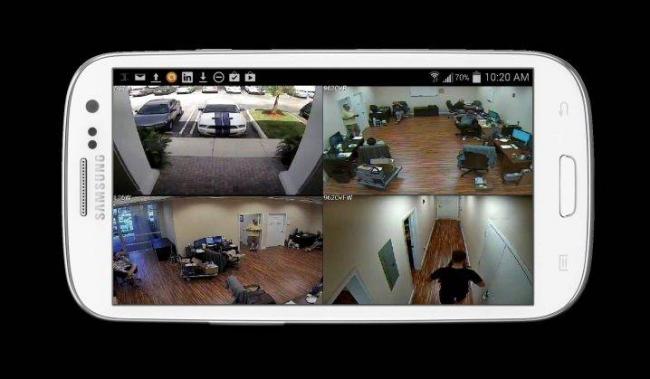
По сути, практически единственный способ сконструировать систему видеонаблюдения своими руками – использовать относительно современный смартфон.
Дело в том, что для приобретения гаджетом функций веб-камеры на него нужно устанавливать сторонние приложения. Они обычно не отличаются внушительным весом и загрузкой основных ресурсов аппарата, но слишком уж старые версии Android уже не поддерживаются.
Вам, конечно, может и повезти с программным обеспечением, но лучше не использовать для таких целей версию операционной системы ниже Android 4
– будет меньше глюков и неожиданных вылетов.

Помимо всего прочего, нужно оценить функциональное состояние телефона в данный момент.
- Во-первых, находясь в режиме постоянной работы, он будет использовать батарею – практика показывает, что если та изношена полностью, даже непосредственное подключение к электросети не всегда заставляет агрегат работать.
- Во-вторых, нужно проверить способность устройства связаться с компьютером, чтобы обеспечить собственно наблюдение со стороны. Соединение обычно используется либо беспроводное – тогда нужно проверить работоспособность модуля, либо проводное – тогда следует оценить функциональность разъемов и заранее убедиться, что возможность наладить контакт присутствует.
Помимо этого, телефон следует подготовить к новым функциям.
Если вы уже не планируете использовать его никак иначе, есть смысл сбросить систему до заводских настроек – это удалит все приложения и другую информацию так, как будто вы включили агрегат впервые, а за счет этого он должен работать безупречно. После этого следует установить программы, отвечающие за снятие видео и его передачу, о чем поговорим отдельно. Кроме того, стоит еще и запаролить мобильник, иначе любой желающий либо получит доступ к отснятому видео, либо сможет отключать наблюдение по своему усмотрению.
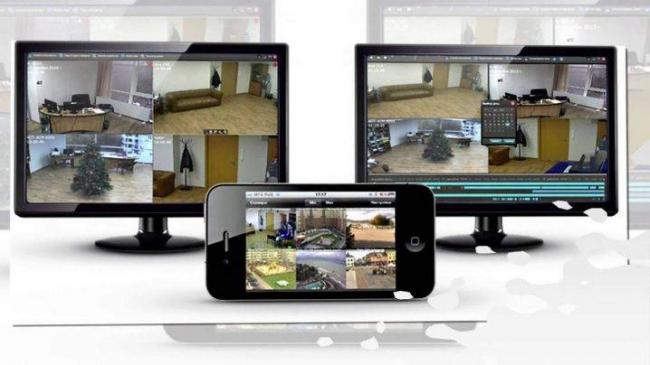
Дополнительные компоненты и сборка системы
Из всего вышесказанного делаем вывод, что телефон занимает центральное место в самодельной системе наблюдения, но им одним дело не ограничивается. Как минимум вы должны решить проблему с питанием агрегата, поэтому соединение с другими узлами системы часто осуществляется все-таки через кабель – он не только передает видео, но и питает сотовый.
Впрочем, если вся система располагается дома, можно организовать и беспроводную передачу сигнала, для чего телефон просто подключить зарядным устройством к розетке. В этом случае важно в качестве основного канала связи использовать беспроводное соединение Wi-Fi, скорость которого значительно выше, нежели у обычного мобильного интернета.

Соответственно, при беспроводном подключении почти всегда возникает необходимость в наличии где-то рядом постоянно включенного роутера для раздачи интернета.

Сооружая самодельную систему видеонаблюдения из телефона, вы вряд ли планируете круглосуточно смотреть на экран, а так ведь можно и пропустить момент совершения преступления. Если вы именно для этого все затеяли, нужно решить проблему того, как хранить видео.
Даже если вы готовы ежедневно проверять телефон, пишущий все видео в собственную память, это будет крайне неудобно, да и памяти может попросту не хватить.

Многие приложения предлагают свои сервера, куда видео с камеры сотового загружается по принципу автомобильного видеорегистратора – определенный файл просто постоянно перезаписывается до тех пор, пока некий кусок вы не решите оставить насовсем.

Наконец, к системе наблюдения желательно иметь удаленный доступ.
Сегодняшнее программное обеспечение позволяет сделать это практически с любого гаджета, будь то компьютер, планшет или даже другой смартфон. Не исключено, что для этого программу, с помощью которой вы отслеживаете события, придется устанавливать и туда, так что для удаленного доступа нужно выбирать агрегат не хуже используемого в качестве видеонаблюдения.
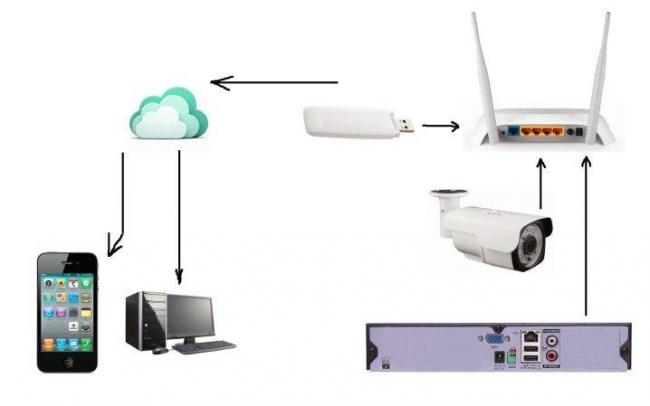
Программы для наблюдения
Разработчики постоянно выпускают что-то новенькое, поэтому не исключено, что вы где-то видели программу, которая покажется вам лучше тех, что предлагаются нами. В этой статье мы рассмотрим всего два варианта программ для наблюдения, зато они многократно проверены и очень популярны, что говорит само за себя.
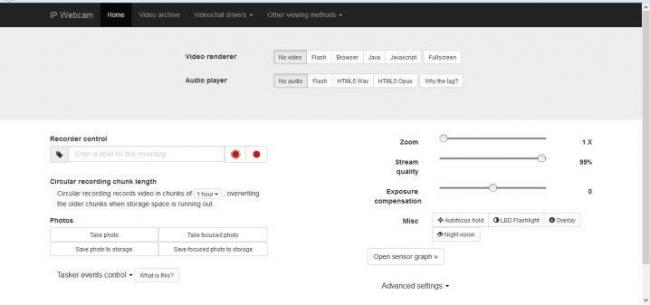
Первый вариант называется незатейливо, но логично – IP Webcam.
Интерфейс программы интуитивно понятен, ее основное окно выглядит как набор настроек, которые вы выбираете по своему вкусу. Кнопка «Запустить» позволяет начать трансляцию с камеры устройства на сопряженное при помощи прямой ссылки, которая открывается в браузере. Приоритет передачи – в пределах одной сети Wi-Fi, но предусмотрен выход и на весь интернет.
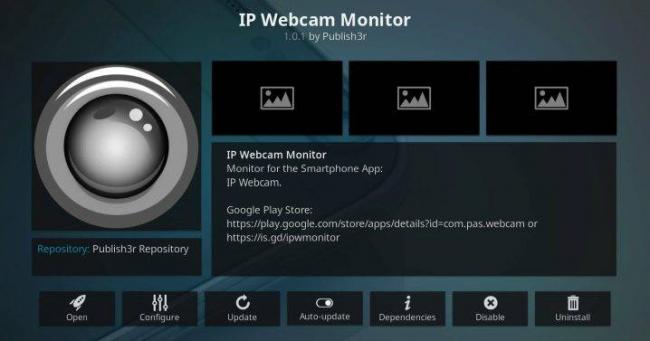
Стандартный набор функций не хуже, а то и лучше, чем у обычной камеры. В окне браузера вы увидите изображение с камеры смартфона, а если с микрофоном все в порядке, то и звуки услышите. Программа не ограничивает вас только основной камерой устройства – если есть еще и фронтальная, переключиться на нее можно в любой момент.
Вы практически имеет все те же возможности, как если бы держали снимающий смартфон в руках – можно поиграться с приближением картинки, задать качество передаваемого видео, включить вспышку, даже использовать фильтры для картинки, не говоря уж о сохранении фото и видео.
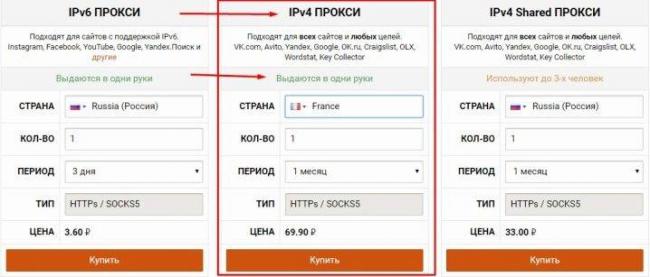
Дополнительные функции впечатляют еще больше: система может определять движение и начинать снимать только по его факту, возможна также отправка сообщения о замеченном движении на почту. В некоторых ситуациях может пригодиться функция фотографирования через равномерные интервалы времени.
Вопреки ожиданиям, столь функциональный софт нетребователен к ресурсам, а также полностью русифицирован, но главное – он работает бесплатно.
Manything – достойный альтернативный вариант программы.
Русификации у этого приложения нет, но есть другое преимущество: вся собранная информация тут же отправляется в облако и там хранится, так что при потере или поломке камеры собранные фото- и видеоматериалы никуда не денутся. Эта программа тоже работает бесплатно, но при этом там есть и платный режим – он пригодится на случай, если поставленный опыт вам понравится и вы захотите подключить сразу несколько телефонов, создав сеть.
В остальном доступные функции практически не отличаются, хотя интерфейс выглядит чуть иначе. Сначала вы регистрируетесь в системе, а при входе в аккаунт она спросит, как использовать данное устройство – как камеру или для просмотра видео с других устройств.
Если вы желаете смотреть, программа отобразит для вас список всех гаджетов, работающих в режиме камеры и подключенных к этому аккаунту. Поскольку при передаче информации по мобильным сетям проблему может составлять чрезмерно большой трафик, не предусмотренный тарифным планом, в настройках программы можно задать ограничения для этого параметра, чтобы снизить качество съемки.
О том, как самостоятельно сделать камеру видеонаблюдения из телефона, смотрите далее.
Перечисленные ниже программы могут транслировать изображение и звук с камеры смартфона на другое мобильное устройство или компьютер. Они также умеют сохранять видео в облаке, чтобы при необходимости вы могли его пересмотреть. Больше того, эти программы могут фиксировать движения рядом со смартфоном и предупреждать об этом владельца, высылая уведомления на другие его гаджеты.
Настройка таких приложений сводится к нескольким простым шагам. Сначала вы устанавливаете одно из них на смартфон и устройство, которое будет получать видеосигнал. Потом подключаете оба гаджета к общему аккаунту и активируете на смартфоне режим наблюдения. После этого можно в любой момент подключаться к камере смартфона через связанное устройство. Причём роли гаджетов очень легко менять.
Разумеется, у этого способа есть слабые стороны. Смартфон может зависать, обрывая тем самым сигнал. Датчики движений срабатывают не всегда корректно, а качество сигнала сильно зависит от загруженности серверов и беспроводной сети. Да и сам смартфон нужно держать всегда подключённым к внешнему аккумулятору или розетке. Но даже такие меры безопасности не будут лишними. К тому же вы можете подарить старому устройству вторую жизнь.
5 приложений, которые делают из смартфонов IP-камеры для видеонаблюдения
Программы из этой категории работают похожим образом. Отличия сводятся к количеству поддерживаемых платформ, тарифам и дополнительным функциям. Рассмотрим эти нюансы подробнее.
1. Alfred
Это приложение подкупает лаконичным интерфейсом. Никаких избыточных элементов управления и настроек — всё интуитивно и просто. Среди дополнительных фишек стоит отметить возможность открывать доступ к своей видеокамере для других пользователей. Alfred не поддерживает постоянную запись видео, но автоматически сохраняет короткие фрагменты, на которых присутствуют движения.
При желании вы можете отключить рекламу одноразовым платежом. А в рамках платной подписки приложение разблокирует повышенное качество видео и дополнительное место в облаке для хранения записей.
Alfred Видеонаблюдение камера
Разработчик: Alfred Labs Inc.
Цена: Бесплатно
Камера Видеонаблюдение CCTV
Разработчик: Alfred Systems Inc.
Цена: Бесплатно
Веб-версия Alfred →
2. TrackView («Наблюдение и безопасность»)
TrackView уведомляет пользователя не только о движениях перед камерой, но и о подозрительных звуках. В таких случаях запись начинается автоматически, но вы также можете включать её вручную. Приложение умеет определять местоположение смартфона на случай, если тот потеряется.
Созданные программой видеозаписи копируются на «Google Диск», поэтому за их хранение не нужно платить разработчикам TrackView. Но встроенные покупки в приложении всё-таки есть: вы можете оформить премиальную подписку, чтобы отключить рекламу и разблокировать приватный режим. Последний отключает доступ к камере вашего текущего устройства через оставленный дома смартфон.
TrackView — найти телефон
Разработчик: Cybrook Inc.
Цена: Бесплатно
Скачать TrackView для Windows или macOS →
3. AtHome
Это приложение состоит из двух частей. Первую (AtHome Video Streamer) нужно устанавливать на смартфон, который будет транслировать видео. Вторую (AtHome Camera) — на любой другой гаджет, который будет показывать трансляцию. Все остальные приложения из этой статьи универсальны и могут выполнять обе эти функции.
Ещё одна особенность программы: через AtHome Camera можно принимать сигнал сразу с нескольких IP-камер. То есть вы можете установить AtHome Video Streamer на несколько смартфонов и смотреть передаваемое с них видео на одном экране. Но эта функция доступна только подписчикам, а вместе с ней и облачное пространство для хранения записей.
AtHome Camera: Home Security
Разработчик: ichano
Цена: Бесплатно
AtHome Camera Security App
Разработчик: Circlely Networks Incorporated
Цена: Бесплатно
AtHome Video Streamer
Разработчик: ichano
Цена: Бесплатно
AtHome Video Streamer cctv cam
Разработчик: 南京云恩通讯科技有限公司
Цена: Бесплатно
Скачать AtHome для Windows или macOS →
4. WardenCam («Главная Безопасность камеры»)
Качество видео, которое выдаёт WardenCam, выше чем у многих аналогичных программ. Вы можете бесплатно использовать HD-режим, в то время как у конкурентов эта опция обычно доступна только в рамках подписки. А вот качество звука тут не из лучших.
Программа умеет хранить записи на «Google Диске» и Dropbox — смотря какое облако подключите. Запись включается автоматически в ответ на движения, но её также можно активировать вручную. Специальный планировщик позволяет выбирать время, когда пользователь обычно находится дома, чтобы в эти часы камера не реагировала на движения.
WardenCam показывает навязчивые полноэкранные объявления, но от них можно избавиться за несколько сотен рублей.
Главная Безопасность камеры
Разработчик: WardenCam360 — Home Security, Video Monitoring
Цена: Бесплатно
WardenCam Video Surveillance
Разработчик: Listudio LLC
Цена: Бесплатно
Веб-версия WardenCam →
5. Manything
Manything — ещё одна программа, которая мониторит движения и звуки. Вы можете программировать её работу с помощью датчиков смартфона и сервиса IFTTT. К примеру, можно настроить приложение так, чтобы оно автоматически включало запись, как только вы уходите из дома.
В бесплатной версии к Manything можно подключать лишь одну камеру. Выбрав тарифный план, вы увеличите это число и получите возможность постоянной записи видео с хранением файлов в облаке на срок до 30 дней.
Во время тестирования Manything упорно задерживала трансляцию на несколько секунд. Но для видеонаблюдения за домом такой недостаток вряд ли будет критичен.
Manything
Разработчик: Videoloft Inc
Цена: Бесплатно
Manything
Разработчик: Videoloft Ltd
Цена: Бесплатно
Веб-версия Manything →
Читайте также
Чтобы обеспечить максимальную безопасность жильцов квартир и домов создаются различные системы безопасности. К одним из таких устройств относится видеоглазок. Это устройство представляет собой электронную видеосистему, с помощью которой можно осуществлять обзор происходящего перед дверью и на лестничной площадке. Видеоглазок пришел на смену морально устаревшему обычному оптическому глазку, который устанавливался на каждую входную дверь. На потребительском рынке предлагается широкий спектр различных устройств подобного типа, которые отличаются разными функциональными возможностями и соответственно ценовой категорией. Для тех, кто по каким-либо причинам не может или не желает приобрести готовое устройство, есть возможность создать видеоглазок своими руками из подручных средств. О том, как это сделать максимально просто и какие материалы, и устройства для этого потребуется, будет рассказано ниже.
 Самодельный видеоглазок
Самодельный видеоглазок
Область применения
Видеоглазок относится к устройствам системы безопасности, которые предназначены для установки на входную дверь. Наличие этих устройств позволит безопасно для жильцов наблюдать за тем, что происходит возле двери и на лестничной площадке. Видеоглазки могут применяться в любых помещениях – это могут быть квартиры, загородные дома, коттеджи или дачи.
Преимущества видеоглазков
В отличие от обычных оптических устройств электронный глазок с камерой имеет целый ряд существенных преимуществ.
- Для того чтобы увидеть кто стоит перед дверью или что происходит на лестничной площадке не обязательно подходить близко к двери и смотреть в окуляр глазка. Видеоглазок позволит рассматривать все происходящее на удаленном мониторе, используя передачу информации, как в системах видеонаблюдения.
- Камеры, которые используют видеоглазки, отличаются высокой чувствительностью. Это обеспечивает возможность просмотра картинки даже в условиях плохой освещенности. Если используется инфракрасная камера, наблюдение можно будет вести даже в полной темноте.
- Электронные видеоглазки отличаются большим углом обзора – он может составлять в пределах от 90º до 180º, что позволит контролировать даже боковые части лестничной площадки.
- Видеоглазки владеют автономной системой питания, которую отключить извне невозможно. Поэтому они будут оставаться в работоспособном состоянии до тех пор, пока функционирует их аккумуляторная батарея.
- Большинство современных видеоглазков поддерживает возможность записи происходящего на носитель. Это позволит позже посмотреть, кто приходил к дому, что происходило возле двери, когда никого не было дома.
Поэтому, сделать видеоглазок для входной двери своими руками станет той задачей, решение которой позволит повысить безопасность и защитить жильцов и их имущество от «непрошеных гостей».
Видеоглазок из камеры телефона своими руками
Почти у каждого дома есть старый мобильный телефон, который больше не используется по назначению. Именно он и может стать основой электронного видеоглазка, который можно сделать в домашних условиях, как показано на фото.
 Видеоглазок из камеры телефона
Видеоглазок из камеры телефона
Чтобы сделать видеоглазок из телефона своими руками, изначально нужно разобрать его и отделить от него камеру, которая будет установлена на место обычного оптического глазка. Поскольку камера имеет меньший диаметр, нежели стандартное отверстие под глазок, нужно будет использовать приспособление, чтобы зафиксировать камеру внутри двери.
Для поддачи питания к камере и передачи от нее видеоинформации на экран телефона следует удлинить шлейф, с помощью которого она соединяется с модулем телефона, обрабатывающим видео. Для этого используется специальный кабель, который должен иметь такое количество токопроводящих жил, какое имел стандартный шлейф, соединяющий камеру и телефон. Припаяв провода к камере и телефону можно установить их на место. Камера располагается в отверстие в двери, а телефон с экраном – на удаленном расстоянии, где будет удобно просматривать происходящее за дверью.
К телефону подключается блок питания, обеспечивающий его функционирование. Если включить телефон в режим видеосъемки, можно будет наблюдать за тем, что осуществляется на лестничной площадке. Используя кабель подключения к компьютеру или Bluetooth-адаптер, можно будет передавать транслируемую информацию для последующей записи на носитель.
Видеоглазок из веб камеры
Еще один способ собственноручного создания глазка с камерой основан на использовании Web-камеры. Чтобы сделать видеоглазок из веб камеры своими руками потребуется:
- работающая Web-камера;
- USB-удлинитель;
- персональный компьютер или ноутбук;
- набор инструментов для монтажа камеры.
Обратите внимание!
В этом способе, роль видеоглазка будет выполнять Web-камера, подключаемая к персональному компьютеру, на который будет передаваться видео трансляция того, что происходит за дверью.
Изначально следует удалить стандартный оптический глазок с двери и подготовить камеру для установки в образовавшееся отверстие. Устанавливать камеру нужно так, чтобы на линзу ничто не попадало и не ограничивало угол просмотра. Также следует нормально зафиксировать камеру в стандартном отверстии оптического глазка, исключив возможность ее выпадения и проворачивания.
 Видеоглазок своими руками из веб-камеры
Видеоглазок своими руками из веб-камеры
Подключение камеры к удаленному компьютеру или ноутбуку используется USB-удлинитель определенной длины. Для того чтобы иметь возможность работать с камерой ноутбука или компьютера нужно установить специальную программу для работы с Web-камерой. После этого можно осуществлять просмотр происходящего на лестничной площадке, а также вести запись на внешний носитель. Оставив включенным ноутбук, можно производить запись с помощью Web-камеры всего происходящего на лестничной площадке и около двери в тот промежуток времени пока никого не было дома.
Установка видеоглазка
Многие задаются вопросом, как установить видеоглазок своими руками. Монтаж самодельного глазка следует выполнять в готовое отверстие, которое осталось в двери от оптического глазка. Если его в двери не было, то следует проделать отверстие с помощью электродрели.
Самым сложным при установке глазка будет то, чтобы расположить его таким образом, чтобы линзы не заслоняли кромки отверстия в двери. Также придется продумать, как надежно зафиксировать самодельный глазок, поскольку его размеры, скорее всего, будут меньше, нежели отверстие для стандартного глазка. После установки устройства на место следует подвести к нему кабель, по которому будет осуществляться подача питания и передача видеосигнала. Кабель следует прокладывать таким образом, чтобы он не переломался при открывании/закрывании двери, а также не мешал проходить через дверной проем.
Заключение
Самостоятельно сделанный видеоглазок станет вспомогательным устройством, которое позволит хозяевам дома незаметно следить за тем, кто приходит к их жилью. Важно то, что глазок позволяет выполнять это даже тогда, когда никого нет дома. Если аккуратно провести все монтажные работы, то самодельный видеоглазок практически не будет уступать по функциональности многим простым заводским устройствам, а во многом даже будет происходить их. Например, легко можно будет сделать ремонт видеоглазка своими руками. Ведь кто лучше разбирается в конструкции и функционировании того устройства, которое было создано самостоятельно, как не его создатель.


 Самодельная система видеонаблюдения, собранная из нескольких компонентов .
Самодельная система видеонаблюдения, собранная из нескольких компонентов .
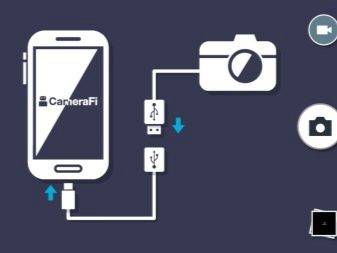
 Как сделать из смартфона на Андроид веб-камеру – подключаем вебку через телефон по Wi-Fi
Как сделать из смартфона на Андроид веб-камеру – подключаем вебку через телефон по Wi-Fi Преимущества и критерии выбора современных Wi-Fi видеоглазков для входной двери
Преимущества и критерии выбора современных Wi-Fi видеоглазков для входной двери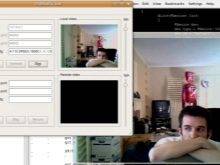
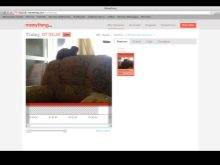
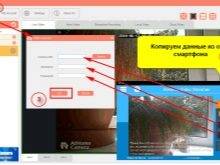

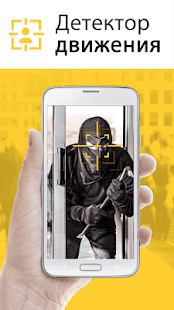
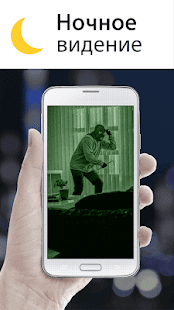
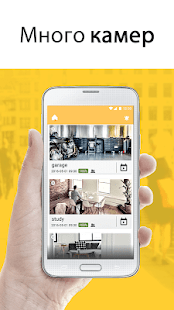


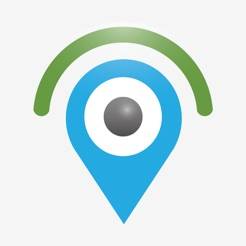

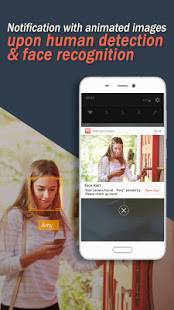
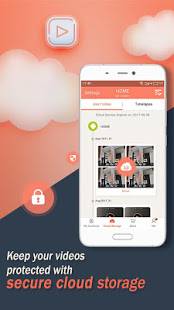
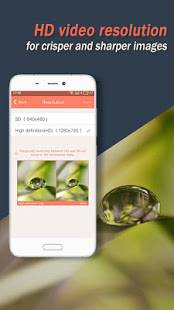
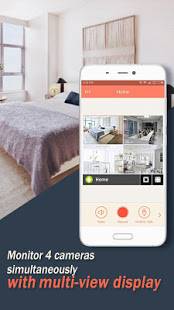



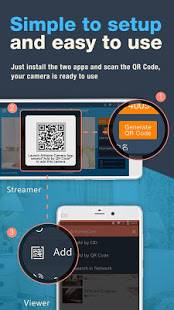

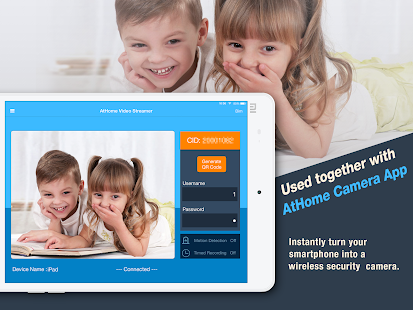


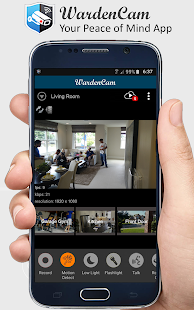


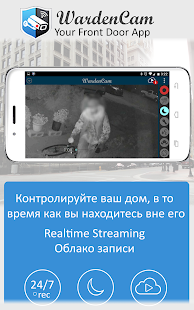
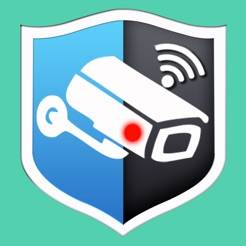
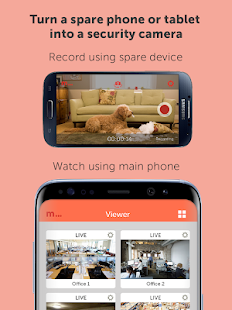
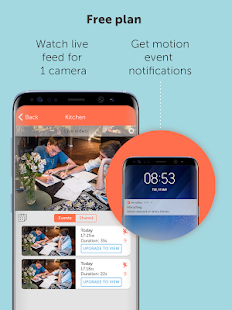
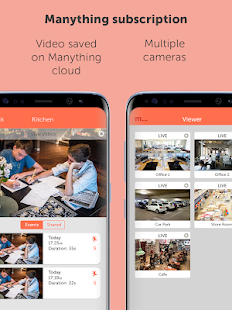
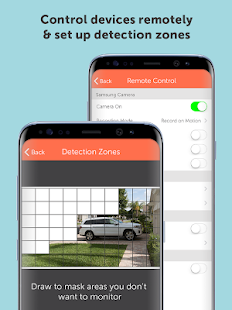
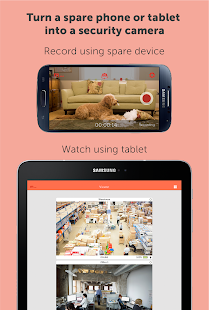




 Лучший видеоглазок: Спасение от незваных гостей. Независимое расследование
Лучший видеоглазок: Спасение от незваных гостей. Независимое расследование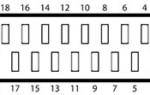 Как подключить видеоглазок к телевизору, компьютеру и монитору
Как подключить видеоглазок к телевизору, компьютеру и монитору Как подключить веб камеру через телефон? Несколько простых способов
Как подключить веб камеру через телефон? Несколько простых способов Классический проводной видеоглазок – самая надежная конструкция
Классический проводной видеоглазок – самая надежная конструкция